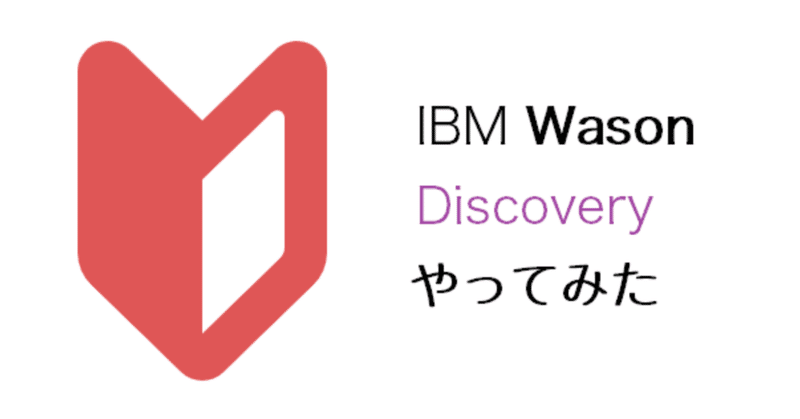
非エンジニアがDiscoveryに挑戦した時に詰まったところ(作成中)
このnoteの目的:
・初心者向けの記事を見ながら何かを作った時に、「それ以前」のことで詰まった時の解決方法(主に自分用メモ)
このnoteで得られるもの:
・へえ、本当にわかんない人ってこんなとこでつまづくのかと失笑できる
現在解決してること(2019.10.30):
①ライトプラン利用時に、1つしか作成していない状態なのにDiscoveryが400エラーで作成できない。
②Node-REDでライトプランが選択できない
解決方法
①サポートから「修正したので試してください、または地域を変更してみてください」と連絡がきた。試したところ作成はできなかったが、地域を変更すると作成できた。
②サポート問合せ中(2019.10.29)
(追記2019.10.30)
ライト・プランは、1 カ月サイクル (毎月更新) ベースまたは 1 回限りの使用量ベースで提供されます。
https://cloud.ibm.com/docs/account?topic=account-accountfaqs&locale=ja#whatisliteplan
もしかして、Discovery作成しては削除したり、Foundry作成して削除したせい…? 常に1つにしておけばいいと思っていた…明日確認
----------------------------------------
以下は参考記事に沿って試したメモ
----------------------------------------
参考記事:
[2019/7改訂版] Watson Discovery&Translatorを利用する最初のレシピ(@maruoka_san様)
使用サービス:
IBM CloudのWatson Discovery、Watson Translator、Node-RED
◆IBM Cloudのアカウント取得
取得方法は割愛
Google利用者なら検索期間を指定して最新の記事を効率よく検索するのがおすすめ
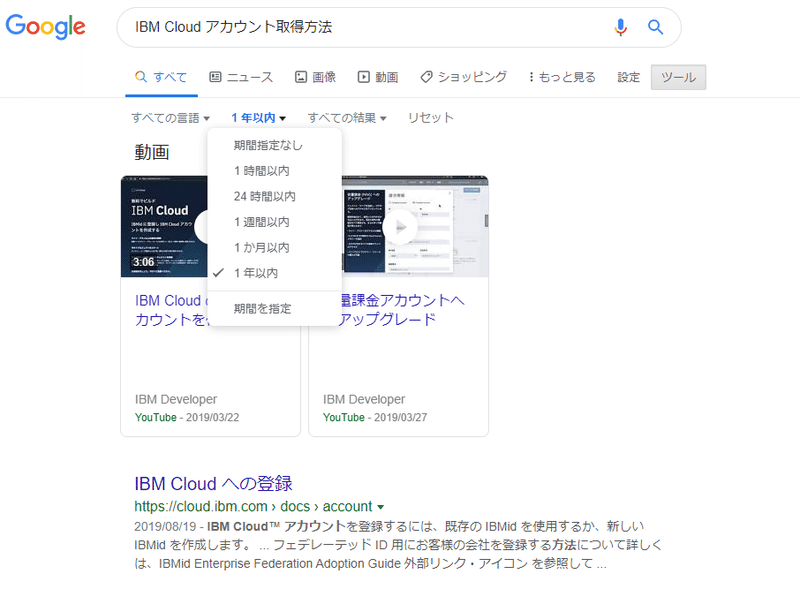
◆Watson Discovery Service環境の構築
①IBM Cloudにログインして、ダッシュボード画面を表示
②上部メニューの[カタログ]を押下、検索ボックスに「Discovery」を入力して検索するか、左のカテゴリーの[AI]から[Discovery]を選択する。
③デフォルトで[地域の選択]が[ダラス]、[プラン] に[ライトプラン]が選択されているのでそのまま[作成]を押下すると、[作成・リソース・リスト]に遷移するのでプロビジョンが進行中が終わるまで数分待機。画面が変わらなければリロードをする。
※ダラスを選択する理由として最新のものに対応しているため?だが2019.10現在は東京でも対応している模様
◆Watson Discovery Serviceを開く
④[リソース・リスト]の[Services]に作成したDiscoveryがあるのでダブルクリック
⑤[Watson Discoveryの起動]をクリックすると[Manage date]と書かれた画面に遷移する。
◆Watson Discovery Serviceの実行環境を構築する
⑥[Manage date]遷移後、画面上部の電池アイコン(参照URLだと歯車アイコンとなっている)
→[Create eniviorment]押下
⑦プランに関するポップアップが表示される→[set up current plan]
⑧セットアップを完了するポップアップが表示されるので[Continue ]

※2019/10/24ライトプランは一つしか作成できないという400エラーが出たのでサポートに問い合わせた
回答要約:修正したから確認して、できない場合は場合は別の地域を選択してみて修正されていなかったので、一旦削除して地域を東京にして再作成
⑨電池アイコンを押下すると[Enivionment」が構築されているのが確認できる。
◆ワトソンコレクションを構築する
⑩[Upload your own data]押下でコレクション作成のためのポップアップ表示
[Collection name]に「hoge_colle」、[Select the language of your documents]に[Japanese]を選択して[Create]
⑪[Manage data]を押下すると今作成したコレクションが追加されている。
◆Documentを追加する
⑫⑪で作成したコレクションをクリックするとファイルをアップロードする画面に遷移するので、ドラックアンドドロップかダイアログから追加する。
今回はjsonファイルを3つ用意した、1つアップロードすると以下の画面となる。
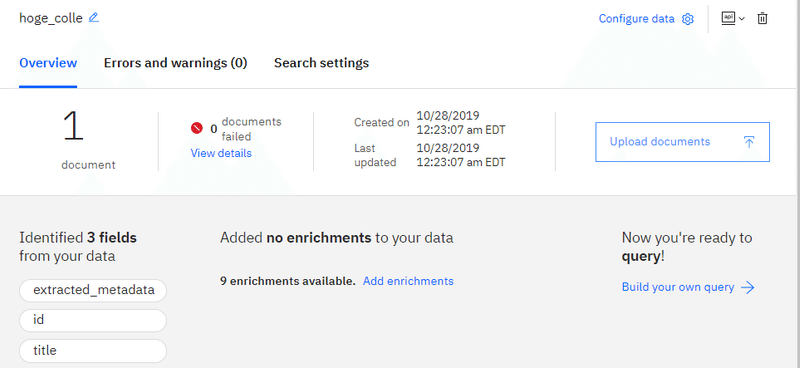
⑬ファイルを追加する場合は[Upload documents]押下
さらにjsonファイル2つ追加
◆検索してみる
⑭左の虫眼鏡アイコン→[Search for documents]の検索ボックスにアップロードしたjsonファイルに
ある「口座について」というキーワードで検索してサマリーに表示されていればOK。
◆Watson Translatorを使う
①カタログ→「Translator」で検索→「Language Translator」→作成
◆Node-RED開発環境と関連付ける。
②カタログ→「node-red」で検索→「Node-RED StarterKit」押下
③(Web上で開発するので)「SDK fo Node.js」選択
アプリ名欄に「hoge001」を入力し作成

Cloud Foundry アプリの作成時にライトプランが作成できない
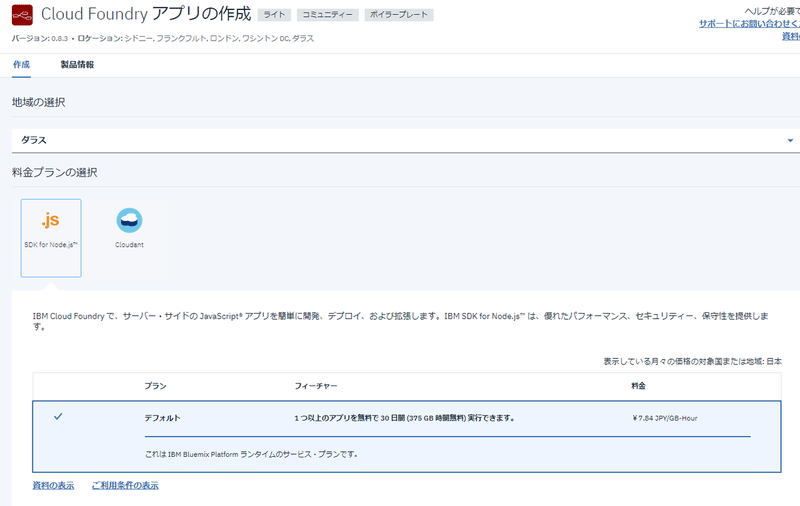
この記事が気に入ったらサポートをしてみませんか?
